天河软件 T5操作手册 08 第八章 应用程序集成.docx
《天河软件 T5操作手册 08 第八章 应用程序集成.docx》由会员分享,可在线阅读,更多相关《天河软件 T5操作手册 08 第八章 应用程序集成.docx(20页珍藏版)》请在冰豆网上搜索。
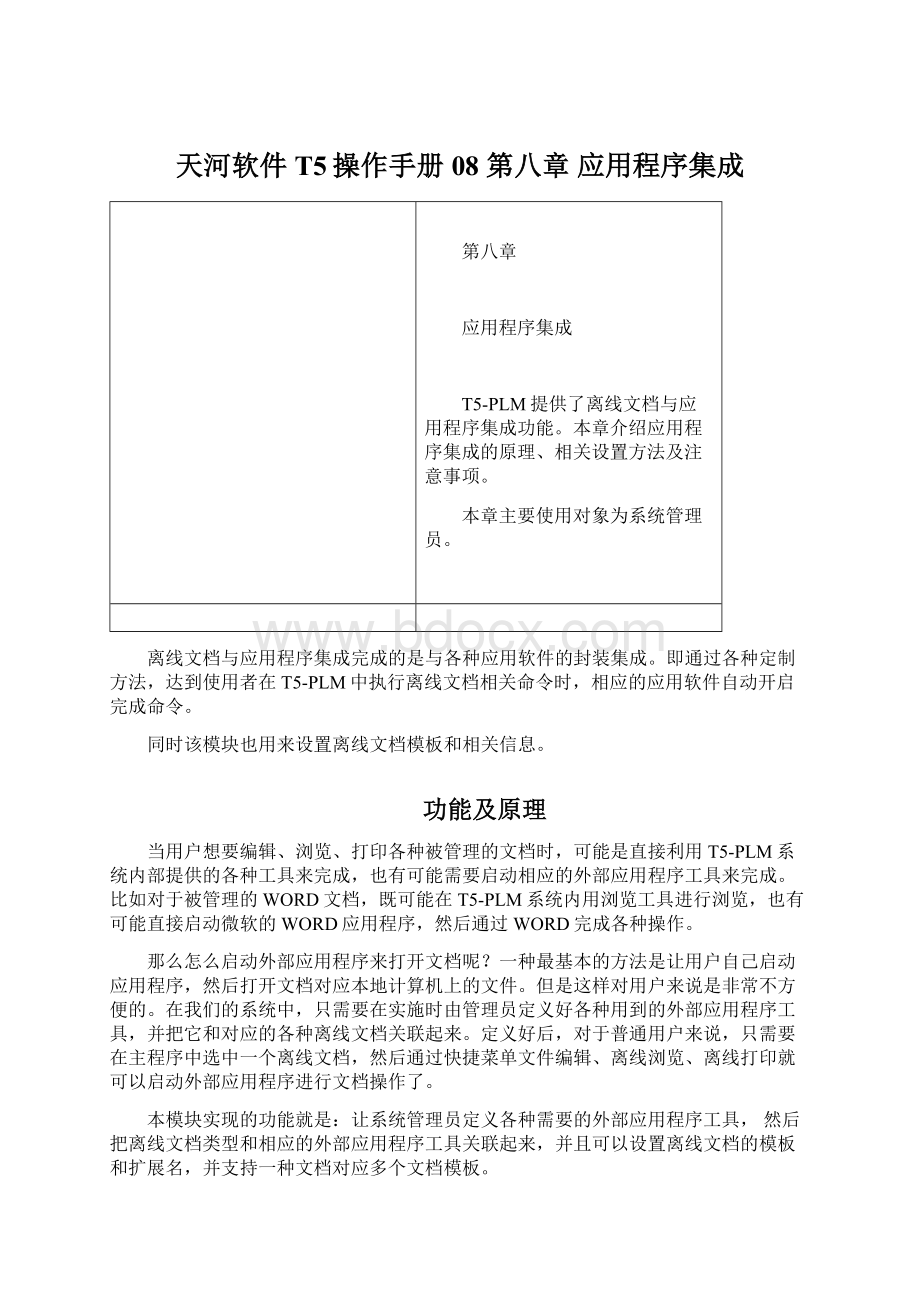
天河软件T5操作手册08第八章应用程序集成
第八章
应用程序集成
T5-PLM提供了离线文档与应用程序集成功能。
本章介绍应用程序集成的原理、相关设置方法及注意事项。
本章主要使用对象为系统管理员。
离线文档与应用程序集成完成的是与各种应用软件的封装集成。
即通过各种定制方法,达到使用者在T5-PLM中执行离线文档相关命令时,相应的应用软件自动开启完成命令。
同时该模块也用来设置离线文档模板和相关信息。
功能及原理
当用户想要编辑、浏览、打印各种被管理的文档时,可能是直接利用T5-PLM系统内部提供的各种工具来完成,也有可能需要启动相应的外部应用程序工具来完成。
比如对于被管理的WORD文档,既可能在T5-PLM系统内用浏览工具进行浏览,也有可能直接启动微软的WORD应用程序,然后通过WORD完成各种操作。
那么怎么启动外部应用程序来打开文档呢?
一种最基本的方法是让用户自己启动应用程序,然后打开文档对应本地计算机上的文件。
但是这样对用户来说是非常不方便的。
在我们的系统中,只需要在实施时由管理员定义好各种用到的外部应用程序工具,并把它和对应的各种离线文档关联起来。
定义好后,对于普通用户来说,只需要在主程序中选中一个离线文档,然后通过快捷菜单文件编辑、离线浏览、离线打印就可以启动外部应用程序进行文档操作了。
本模块实现的功能就是:
让系统管理员定义各种需要的外部应用程序工具,然后把离线文档类型和相应的外部应用程序工具关联起来,并且可以设置离线文档的模板和扩展名,并支持一种文档对应多个文档模板。
那么定义应用程序工具到底是怎么回事呢?
其实就是输入一些用来启动一个应用程序的信息,系统根据输入的信息可以自动启动应用程序。
具体说来我们用来启动应用程序的信息又分为两种情况,一种是应用程序对应的可执行文件的路径,另外一种是COM组件的类名称。
下面分别具体说明。
路径和注册表方式的原理
这两种方式从根本原理上来说是一样的,就是通过找到应用程序对应的可执行文件来启动应用程序。
需要说明的是,由于我们的设置是存放在数据库中,所有用户使用同样的设置,这样我们需要注意如果设置的直接是一个可执行文件的全路径,那么必然要求所有的用户把应用程序安装到同样的路径下,否则,如果安装的路径跟服务器数据库中的设置不一样的话,那么在用户的机器上应用程序就启动不起来。
为了解决这个问题我们提供了两种方案,一种方案是使用环境变量,因为安装应用程序时,通常都会在开始菜单下添加快捷方式,开始菜单的位置是可以通过环境变量替换的,所以我们在数据库中存放的是用环境变量替换后的开始菜单中的快捷方式的位置,到了用户的机器上,再把环境变量替换回具体的路径;另外一种方案是使用注册表,因为很多程序都会把执行文件的路径,写到注册表中去,并且在注册表里的位置是固定的,这样我们记录注册表项的位置,然后在通过注册表项查找到具体应用程序执行文件路径。
所以可执行文件的路径分为两种,一种是路径方式,一种是注册表方式。
有关DDE的使用
在路径和注册表方式中,我们辅助以DDE方式。
DDE是Windows提供的一种在进程间通讯的一种方式。
我们用来实现的主要功能是,启动应用程序时,如果程序已经在运行,那么直接通过DDE通讯的方式打开文档,而不是重新启动一个应用程序的新实例。
一般来说这样启动程序的方式速度更快,而且节省资源。
使用DDE的前提是应用程序必须支持DDE。
如果要使用DDE,那么我们需要以下信息以便进行DDE通信:
DDE应用程序,也就是DDE服务名称;DDE主题;DDE应用程序已经运行时使用的命令序列;DDE应用程序还没有运行时使用的命令序列。
其中DDE主题如果不输入,缺省使用system,DDE应用程序还没有运行时使用的命令序列,如果不输入,缺省使用DDE应用程序已经运行时使用的命令序列,其它信息都必须输入。
为什么要区分已经运行和没运行的情况呢,以打印为例,能很好的说明这个问题,如果通过DDE发送打印请求时DDE应用程序已经在运行,那么就不应该打印完后发送关闭应用程序的命令,但是如果应用程序刚开始时没有运行,是专门为这个请求而启动的,那么打印完后就应该自动把应用程序关闭。
一般来说使用DDE需要的信息,都会由运用程序自己写到注册表里,所以只要选择注册表项后,程序会自动判断运用程序是否支持DDE,并把使用DDE的信息自动从注册表中读出来。
也可以从资源管理器工具文件类型(选择文件类型)高级编辑中查找到必要的DDE信息。
命令行参数里指定宏
在命令行参数里我们指定了一些宏,这些宏等到运行时使用用户传进来的实际参数替换,有关宏的定义和使用说明如下:
%1用外边传进来的第一个参数替换,%2用第二个参数替换,%3用第三个参数替换。
%*用传进来的所有参数替换,%~n用从n开始的所有参数替换,n大于等于2。
所有参数的规定与Windows的相关参数规定相同,用户可以参见Windows的帮助文件中有关命令Ftype的参数规定说明。
COM接口方式的原理
该方式实现的基本思路是:
我们规定一个接口,接口里面包含一个启动应用程序的方法,然后为每一个需要通过这种方式启动的应用程序编写一个COM组件,在组件里面实现我们规定的接口。
我们通过生成一个组件的对象,然后调用我们规定的接口的启动应用程序的方法,启动应用程序。
原则上说,这种方式可以适用于所有的外部应用程序,只要有相应的为外部应用程序编写的实现了规定接口的COM组件。
但是,由于企业的系统管理员很难针对任何应用程序编写出相应的COM组件,通常我们只建议针对较为通用和成熟的应用程序采用这种方式,这是因为,通用并且成熟的应用程序一般都支持COM自动化,比如MSOffice。
基本界面
通过上面的界面,我们对外部应用程序集成模块有一个基本的认识,左边是一个树视图,列出了建模时创建的所有离线文档类型,右上方是一个列表视图,列出了所有的外部应用程序工具,右下方是用来对列表进行维护的几个按钮,并且显示当前选中的应用程序工具的描述信息。
中间是当前选中的离线文档类型和外部应用程序的关联信息和离线文档类型的相关设置及维护按钮。
通过上面的界面,我们应该对应用程序集成工具有一个最基本的印象,应用程序工具集成主要包含两大功能,定义维护外部应用程序工具、关联离线文档、多文档模板设置和外部应用程序工具。
应用程序集成的设置和维护
接下来就分别介绍如何定义应用程序,和如何把定义好的应用程序和离线文档关联起来。
新增应用程序工具
应用程序工具列表。
▪单击<新增>按钮。
弹出下面的界面,来新增一种需要的应用程序工具。
比如添加PCCAD2002xp,则:
名称对应的输入框内输入应用程序工具的名称。
描述对应的输入框内输入对应用程序工具的描述信息。
▪单击<确定>按钮。
新增的应用程序就会列在应用程序工具列表中。
删除应用程序工具
▪单击应用程序工具列表下面的<删除>按钮,会弹出一个确认对话框。
▪单击<是(Y)>按钮确认。
可以把原来定义的一个工具从列表中删除掉,如果原来的工具和离线文档类型存在关联,那么关联也会同时被删除掉。
关联被删除后再对离线文档进行文件编辑、离线浏览、离线打印操作会因为找不到应用程序工具而失效。
设置编辑应用程序工具的定义
▪单击
按钮
弹出下面的界面,对应用程序工具的信息和支持的操作进行维护。
上面的两个输入框为应用程序工具的名称和描述信息。
界面其它部分则用来维护应用程序工具支持的操作列表。
新增、编辑弹出的是同一个界面,差别在于新增时界面的内容为空,编辑时界面显示已存在的定义信息供用户编辑。
删除就是删除一种操作。
设为默认就是把指定操作设为应用程序的默认操作。
目前我们定义的操作有三种,如下图所示:
其中,编辑操作定义的应用程序对应着文件编辑时启动的应用程序,打印操作定义的应用程序对应着离线打印时启动的应用程序,浏览操作定义的应用程序对应着离线浏览时启动的应用程序。
每种操作的定义和维护都是一样的。
下面就是新增和编辑时弹出的用来定义操作的界面。
最上面的下拉框可以让用户选择一个需要定义的操作。
针对每种操作都可以有三种用来定义如何启动应用程序的方式,分别是:
通过路径方式定义,通过注册表方式定义,通过COM接口方式定义。
但是只有当前的定义方式才有效,也就是只有当前定义方式的信息才真正用来启动应用程序。
三种定义方式用一个列表标签视图显示,最下面的文字指出了当前的定义方式。
下面我们来看每种定义方式里包含的信息
1通过路径方式定义
(见上图)
命令行栏里面是应用程序的执行路径信息,命令行参数一栏里面可以输入通过命令行传递的运行参数,默认目录里面是应用程序的默认目录。
关于命令行的一些说明。
1用户不仅可以选择可执行文件(.exe),而且可以选择快捷方式文件(.lnk),如果用户选择了.lnk文件的话,那么命令行参数,和默认目录一般都不需要再输入,因为这些信息通常都已经包含在快捷方式文件里了。
2关于使用环境变量,如果不使用环境变量的话那么要求所有的用户安装时都必须安装到相同的磁盘位置,否则执行时就找不到对应的应用程序工具。
通过使用环境变量,即使指定的程序安装到了不同的位置,依然可以通过环境变量的替换,正确的找到可执行文件的位置。
支持的环境变量主要有以下:
Thecurrentuser’sprofilefolder
%USERPROFILE%
TheAllUsersprofilefolder
%ALLUSERSPROFILE%
TheProgramFilesfolder
%ProgramFiles%
Thesystemrootfolder
%SystemRoot%
Thesystemdriveletter
%SystemDrive%
从上面的环境变量可以看出,像桌面、开始菜单等都能通过替换环境变量,找到位于磁盘的正确的位置,所以推荐用户通过选择开始菜单上的快捷方式来指定程序位置。
使用环境变量对系统的要求:
win2000完全支持,95、,98和NT需要InternetExplorer5orlaterinstalled。
而且可能会有一些变量不被支持。
见API函数PathUnExpandEnvStrings的说明部分。
下面以添加外部应用程序工具MSEXCEL工具的编辑操作为例说明操作步骤。
▪选中MSEXCEL工具后,点击<高级>按钮弹出“应用程序信息编辑对话框”。
▪单击<新增>按钮。
弹出新增操作对话框,选择编辑操作,并切换到路径方式定义页。
设置命令行,通过命令行输入框后面的选择按钮,选择一个可执行文件或快捷方式。
在路径中使用环境变量复选项只会影响选择结果,并不保存到数据库。
所以如果不进行选择操作,只是单纯改变复选框的状态,是没有意义的。
我们从开始菜单中程序中选择EXCEL的快捷方式。
确定后命令行设置如下:
如果不使用环境变量,同样的选择返回如下结果
命令行参数和默认目录可以保留为空,如果使用DDE则输入对应的DDE信息,DDE信息一般情况下可以通过注册表方式获取,然后拷贝过来,最后输入的信息如下,确定后就添加成功了。
2通过注册表方式定义
以添加PCCAD2002XP的编辑操作为例说明定义过程。
▪首先选中PCCAD2002XP。
▪然后点击<高级>按钮。
▪然后再点击<新增>按钮。
出现下面的界面
▪单击注册表项后面的按钮
▪弹出下面的对话框,在对话框中选择一个注册表项
注册表项的选择有两种方式,一种是选择文件扩展名关联的应用程序,在资源管理器中我们通过双击一个文件能把文件在相关的应用程序中打开,其实质也是通过文件扩展名找到它关联的应用程序的。
所以在从注册表中选择应用程序时,如果你知道应用程序关联的文件扩展名时,就使用这种方式。
比如我们知道应用程序PCCAD2002XP关联的文件扩展名是.dwg,所以我们首先在一级节点处找到.dwg节点(注意它们是按字母顺序排序的)。
然后展开节点,通过点击叶节点我们能看到下面显示的应用程序全路径,如果你发现应用程序正是你想要的,那么点击确认返回。
如果一级节点下含有非叶节点那代表的是不同版本的文档对应的注册表项,所以当你希望选择的文档是版本无关时,就选择一级节点下叶节点,如果希望跟某个具体版本绑定在一起,那么通过查看二级节点下的的叶节点,找到正确的版本后确认返回。
此处对于PCCAD2002XP而言,希望和AutoCAD2002绑定在一起,所以我们选择图中所示的节点
另外如果我们知道应用程序的可执行文件名,但是不知道跟它关联的文件扩展名时,可以通过“按应用程序”页来选取注册表项。
▪确认返回到如下界面。
▪请在命令行参数后添加以下字符串,/p<>用来加载PCCAD2002XP,确定后就添加成功了。
3通过COM接口方式定义
下面以定义WORD的编辑操作为例说明。
▪在应用程序工具列表中,选中WORD工具。
▪然后点击<高级>按钮。
在下面的界面中.
▪单击<新增>按钮。
在下面的界面中切换到COM接口方式定义中。
▪在操作方式中选中“编辑”。
启动新的应用程序指是否每次都启动新的应用程序实例,还是直接在现有应用程序实例中打开文档。
这个选项主要用来决定用COM创建外部应用程序时直接调用CreateObject还是先调用GetObject不成功再调用CreateObject。
一般情况下我们不希望每打开一个文档就启动一个WORD的实例,所以保留启动新的应用程序复选框为没有选中的状态。
组件类型名称指的是实现规定接口的COM组件的类型名称,通过该名称可以创建COM组件的对象。
▪在组件类名称中输入“PDMInteOffice.PDMRunWord”。
这是实现了我们规定的“IntegrateAppItf”接口的一个组件类的名称。
接口目前就一个方法RunApp(ByValDocNameAsString,ByValbNewInstanceAsLong)AsLong方法的两个参数分别是需要操作的文档的文件名DocName,是否创建新实例的一个变量bNewInstance,用户只需要在自己的组件中实现这个接口,就可以把外部应用程序工具集成到系统中。
注意:
插件的开发需要根据具体的需求进行,同时需要按照T5-PLM开放的接口的规则进行。
离线文档类型设置和关联
当应用程序工具定义好后,接下来的工作就是如何把应用程序工具和离线文档类型关联起来的问题。
通过下面的界面来完成关联操作:
界面的左侧列出了系统中定义好的离线文档类型,右侧列出了定义好的应用程序工具,中间是关联信息和设置按钮。
关联信息包含以下内容,关联列表里包含关联的工具列表,扩展名用来设定新建文档时对应文件的默认扩展名。
默认工具,设定关联的多个工具中哪一个是默认的。
默认操作指针对某种离线文档类型某个应用程序的默认操作,比如我们对于Word应用程序工具当它和“通知单”这种类型关联时我们可以指定浏览为默认操作,当它和“设计规格书”这种类型关联时我们可以指定“编辑”为默认操作。
应用到子类操作就是把当前选中的离线文档类型的设置都复制到子节点中,但是模板文件没有复制。
关联与解除关联操作:
▪可以分别选中离线文档和应用程序工具。
▪点击
按钮进行关联,点击
按钮解除关联。
▪也可以点击应用程序工具前面的复选框进行关联或解除关联操作,
打勾表示已经关联,空白表示还没关联,切换两个状态就可以进行关联或者解除关联操作。
设置文档的扩展名及模板
每类应用程序对应的文档对象均有相关的文档扩展名称,例如word文档的DOC扩展名。
在T5-PLM中可以为每一个文档类型设置扩展名,并可以为每一个文档对象设置多个模板。
设置扩展名
▪选择好文档对象。
▪切换界面到“文档关联信息”页。
▪单击
系统弹出“文件扩展名”对话框。
输入扩展名。
▪单击<确定>按钮。
系统显示当前文档的扩展名为DOC。
设置模板
为使文档工作做到系列化、标准化,必须为每一个文档类型对象设置相应的模板。
新增模板
▪切换到“文档模板信息”页。
在“名称”中输入名称。
在“文件名称”中输入根据该模板创建离线文档时,离线文档的文件名称。
▪单击
按钮
系统会弹出对话框,选择模板文件。
选择好后,该模板在浏览器中可以预览。
▪单击<增加>按钮。
“选择模板后更改文件名称”选项:
如果选中,则在选择模板文件后会将所选择的文件的名称添加到文件名称文本框中,如果不选中,则在选择模板文件后将不会更新文件名称中的内容。
系统为该文档类型增加了新建的模板。
编辑模板
选中一个模板后,模板信息显示在新增模板界面的对应位置,我们可以根据需要修改模板的相关信息。
修改完成后可以单击<应用>按钮,修改后的信息就保存到数据库中了。
设置默认模板
由于T5-PLM系统可以设置多个模板,因此为了工作的方便,可以设置其中的一个模板为默认模板。
▪切换到“文档模板信息”页。
▪在模板列表中,选择准备设置为默认模板的模板。
▪单击
按钮,系统将选中的模板作为默认模板。
在模板列表中,该模板的“默认”状态为“是”,即作为该文档对象的默认模板。
删除模板
▪切换到“文档模板信息”页。
▪在模板列表中,选择准备删除的模板。
▪单击
按钮,系统自动删除选中的模板。
▪
模板排序
多模板的情况下,为选择的方便,可以将常用的或优先使用的模板放在前面。
▪切换到“文档模板信息”页。
▪在模板列表中,选择准备调序的模板。
▪单击
上移或
下移按钮,调整模板的先后顺序。
▪
应用程序集成工具的使用
当应用程序集成工具设置定义好后,我们可以在主程序中进行使用,使用方式如下:
▪选中一个离线文档。
▪然后单击鼠标右键。
▪系统弹出右键菜单。
在右键菜单中选中“文件编辑”、“离线浏览”和“离线打印”中的一个操作,就会执行我们在应用程序集成中与离线文档类型关联在一起的应用程序工具的对应操作定义的外部应用程序,打开指定的文档。
如果离线文档类型某种操作关联多个程序工具,那么当执行该操作时会弹出一个对话框让用户选择要用那个工具来打开文档。
选定一个应用程序工具后,就会用该应用程序工具的对应操作打开文档。
文档多模板的使用
以新建一个AutoCAD2004的文档为例,在应用程序集成中,已经为AutoCAD2004文档类型设置了两个模板。
▪在视图中创建一个AutoCAD2004文档。
新建后,系统弹出如下对话框。
在对话框的选项中,选择适当的模板。
▪单击<确认>按钮,完成新文档的创建。